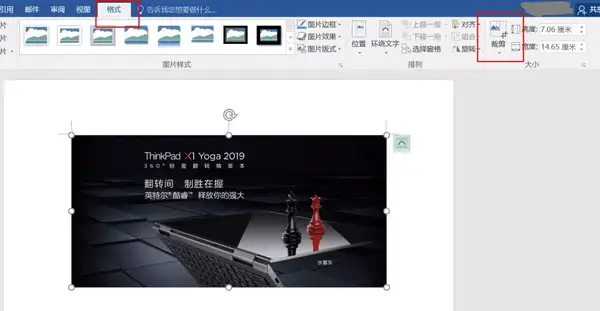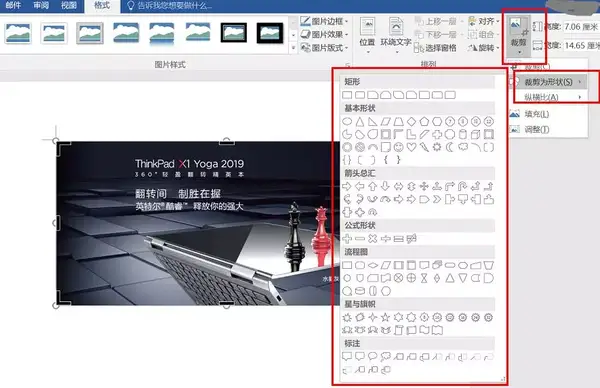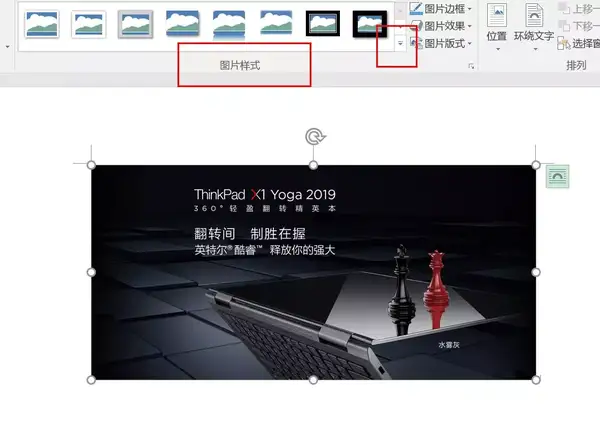word文档怎么修图(word可以p图吗)
打开Word,点击插入—图片,在弹出的【插入图片】对话框中,选择需要插入的图片,点击插入。
第一步,选择图片,切换到【图片工具/格式】选项卡,单击【裁剪】按钮。
第二步,然后出现的调整框拖动,就可以进行图片的裁剪了。
第三步,如果要剪裁其它形状,可以点击剪裁按钮下方箭头,选择剪裁为形状。
第四步,复制图片就可以直接将剪裁后的形状粘贴至PPT中。
注:图片无法直接保存为剪裁后形状。
效果展示:图片顺序依次为调整前和调整后
根据以下步骤可以调整图片亮度、对比度、饱和度和色调等。
第一步,选中图片;切换到【图片工具/ 格式】选项卡;单击【调整】组中的【更正】按钮;
第二步,在弹出的下拉列表中点击【图片更正选项】,可以在右侧设置图片格式中选择需要的调整方案。
效果展示:图片顺序依次为调整前和调整后
若是对PS抠图工具不熟悉,这时借用Word修图工具就是一个快速解决抠图的好办法。
第一步,选中图片,之后点击格式—删除背景。
第二步,进入相应的处理界面,根据需要标记区域调整大小,点击保留更改,即可将不需要的背景色删除。
第三步,最后右击图片,选择【另存为图片】,保存图片类型为可移植的网络图形,即可获取无背景的图片。
效果展示:图片顺序依次为调整前、调整后
点击【格式】—【图片样式】即可进行图片美化,点击如下图所示的向下三角形,可以查看更多样式。另外,若是对现有的样式不满意,可以通过图片样式右侧的【图片边框、图片效果】按钮等进行自行设置。
图片顺序依次为调整前、调整后
注:以上Word修图方法基于Microsoft Office专业增强版 2016,具体操作以实际情况为主。
赞 (0)